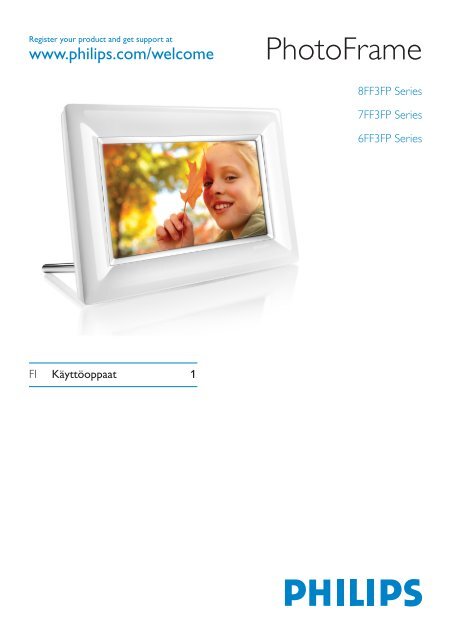Philips Cadre Photo - Mode d’emploi - FIN
Philips Cadre Photo - Mode d’emploi - FIN
Philips Cadre Photo - Mode d’emploi - FIN
Create successful ePaper yourself
Turn your PDF publications into a flip-book with our unique Google optimized e-Paper software.
Register your product and get support at<br />
www.philips.com/welcome<br />
<strong>Photo</strong>Frame<br />
8FF3FP Series<br />
7FF3FP Series<br />
6FF3FP Series<br />
FI Käyttöoppaat 1
Sisällys<br />
Johdanto<br />
1. Tärkeitä tietoja<br />
1.1 Turvallisuusvarotoimet ja kunnossapito<br />
1.2 <strong>Photo</strong>Frame kehyksen hoito<br />
1.3 Kierrätys<br />
3<br />
3<br />
3<br />
4<br />
7. Tekniset tiedot<br />
8. Usein kysytyt kysymykset<br />
9. Huolto ja takuu<br />
28<br />
30<br />
32<br />
SUOMI<br />
2. <strong>Photo</strong>Frame-kehyksesi<br />
2.1 Mitä pakkauksesta löytyy<br />
2.2 Ohjauspainikkeet ja valikkonavigointi<br />
2.3 Kytkennät<br />
2.4 Tuotteen parhaat ominaisuudet<br />
5<br />
5<br />
6<br />
6<br />
7<br />
3. Aloitustoimet<br />
3.1 Laitteen sijoitus<br />
3.2 Kytkentä verkkovirtaan<br />
3.3 <strong>Photo</strong>Frame kehyksen käynnistäminen<br />
3.4 Alkuasetukset<br />
8<br />
8<br />
8<br />
8<br />
8<br />
4. <strong>Photo</strong>Frame-kehyksen käyttö<br />
4.1 Kuvien katselu<br />
4.2 Kuvien haku<br />
4.3 Kuvien kopiointi<br />
4.4 Kuvien poisto <strong>Photo</strong>Frame kehyksen<br />
avulla<br />
12<br />
12<br />
12<br />
13<br />
13<br />
5. <strong>Photo</strong>Frame kehyksen muu käyttö<br />
5.1 Valikkonavigointi<br />
5.2 Kuvavalikko<br />
15<br />
15<br />
15<br />
6. Asetukset<br />
6.1 Diaesityksen kuvien järjestys<br />
6.2 Siirtymätehosteet<br />
6.3 Viive<br />
6.4 Kooste<br />
6.5 Taustaväri<br />
6.6 Kirkkaus<br />
6.7 Kieli<br />
6.8 Muistikortti<br />
6.9 Ajastustoiminto (Auto On/Off)<br />
6.10 <strong>Photo</strong>frame kehyksen tilan tarkistus<br />
6.11 Kiertotoiminto (Auto Tilt)<br />
6.12 Äänimerkki päälle/pois päältä<br />
6.13 Näppäinohje<br />
19<br />
19<br />
19<br />
20<br />
21<br />
21<br />
22<br />
22<br />
23<br />
23<br />
25<br />
26<br />
27<br />
27<br />
Sisällys<br />
1
Sisällys
Johdanto<br />
<strong>Philips</strong>in digitaalinen <strong>Photo</strong>Frame kehys voidaan<br />
sijoittaa pysty tai vaaka asentoon esiteltävien<br />
kuvien mukaan. Voit myös sijoittaa sen johonkin<br />
paikkaan huoneessa jatkuvasti esillä olevaksi<br />
kytkemällä sen verkkovirtaan.<br />
SUOMI<br />
1. Tärkeitä tietoja<br />
1.1 Turvallisuusvarotoimet ja<br />
kunnossapito<br />
Lue ja noudata seuraavia ohjeita kytkiessäsi ja<br />
käyttäessäsi <strong>Photo</strong>Frame kehystä:<br />
• Näytön suojaamiseksi mahdolliselta<br />
vaurioitumiselta älä paina LCD paneelia<br />
liiallisesti. Ota <strong>Photo</strong>Frame-kehystä<br />
siirrettäessä kiinni sen reunoilta; älä nosta sitä<br />
otteella, jossa käsi tai sormet koskettavat LCD<br />
paneelia<br />
• Irrota virtajohto <strong>Photo</strong>Frame-kehyksestä, jos<br />
et aio käyttää sitä pitkään aikaan.<br />
• Irrota virtajohto <strong>Photo</strong>Frame kehyksestä, kun<br />
kehys on puhdistettava, ja käytä puhdistukseen<br />
hieman kosteaa kangasta. Näyttö voidaan<br />
pyyhkiä kuivalla kankaalla, kun virta ei ole<br />
kytkettynä. Älä kuitenkaan koskaan käytä<br />
alkoholia, liuottimia tai ammoniakkia sisältäviä<br />
nesteitä.<br />
• Ota yhteyttä huoltoteknikkoon, jos<br />
<strong>Photo</strong>Frame ei toimi normaalisti tämän<br />
oppaan ohjeita noudattaen.<br />
• Kotelon kannen saa avata vain pätevä<br />
huoltohenkilöstö.<br />
• Pidä <strong>Photo</strong>Frame poissa suorasta<br />
auringonvalosta ja etäällä liesistä tai muista<br />
lämmönlähteistä.<br />
Tärkeitä tietoja<br />
• Pidä <strong>Photo</strong>Frame kuivana. Sähköiskun<br />
välttämiseksi älä saata sitä alttiiksi sateelle tai<br />
liialle kosteudelle.<br />
• Varmista <strong>Photo</strong>Frame kehystä sijoitettaessa,<br />
että virtajohtoon ja pistorasiaan pääsee<br />
helposti käsiksi.<br />
• Sähköiskun tai laitteen pysyvän vaurioitumisen<br />
välttämiseksi älä saata <strong>Photo</strong>Frame kehystä<br />
alttiiksi sateelle tai liialle kosteudelle.<br />
1.2 <strong>Photo</strong>Frame kehyksen hoito<br />
1 Älä pudota<br />
<strong>Photo</strong>Frame on monimutkainen elektroninen<br />
laite eikä se kestä pudottamisesta aiheutuvaa<br />
iskua.<br />
2 Älä altista kosteudelle<br />
<strong>Photo</strong>Frame ei ole kosteuden kestävä<br />
eikä kosteutta hylkivä. <strong>Photo</strong>Framekehyksen<br />
altistaminen kosteudelle tai mille<br />
tahansa nesteelle vaurioittaa sitä erittäin<br />
todennäköisesti.<br />
3 Älä iske tai naarmuta<br />
<strong>Photo</strong>Frame kehyksen LCD paneeli on<br />
valmistettu lasista ja on siten herkkä<br />
epätavalliselle voimankäytölle ja teräville<br />
reunoille.
4 Näytön puhdistus<br />
Käytä näytön puhdistamiseen vain kuivaa<br />
pehmeää kangasta.<br />
5 Pidä alusta vapaana johdoista<br />
Varmista, ettei <strong>Photo</strong>Frame alustan luona<br />
ole johtoja, sillä ne voivat tarttua alustaan ja<br />
vetää <strong>Photo</strong>Frame kehyksen lattialle.<br />
6 Lämpötila ja kosteusrajoitukset<br />
Käyttölämpötila: 0° ~ 40° (Celsius) / 32° ~<br />
113° (Fahrenheit)<br />
Kosteus: 20% ~ 80%<br />
1.3 Kierrätys<br />
• Ympäristövaikutusten minimoimiseksi<br />
<strong>Photo</strong>Frame kehyksen mukana toimitettu<br />
LCD näyttö ei sisällä elohopeaa eikä nikkelikadmiumia.<br />
Käytä alueellasi käytettävissä<br />
olevia kierrätysmenetelmiä LCD näytön<br />
hävittämiseen, mikäli mahdollista.<br />
• <strong>Photo</strong>Frame on valmistettu kierrätettävistä<br />
materiaaleista. Ota yhteyttä<br />
asuinalueesi televisioiden purkamista ja<br />
kierrätysmateriaalien keräystä suorittaviin<br />
yhtiöihin, tai laitteen jälleenmyyjään,<br />
kierrätysohjeiden saamiseksi ympäristöön<br />
päätyvän jätteen minimointia varten.<br />
• Hävitä tuotepakkaus ja<br />
pakkausmateriaalit asianmukaisesti alueesi<br />
jätteenkäsittelyjärjestelmän kautta.<br />
<br />
Tärkeitä tietoja
Digital photo display<br />
7FFI series<br />
2. <strong>Photo</strong>Frame-kehyksesi<br />
SUOMI<br />
2.1 Mitä pakkauksesta löytyy<br />
Digitaalinen <strong>Photo</strong>Frame Virta adapteri USB johto PC:tä varten<br />
Quick start guide<br />
1 Connect<br />
2 Setup<br />
3 Enjoy<br />
Pika aloitusopas<br />
Käyttöopas ja automaattisesti<br />
käynnistyvä ohjelma CD:llä<br />
Mitä muuta tarvitset<br />
AC<br />
Virtapistorasia<br />
Digitaalisia valokuvia muistikortilla tai PC:llä<br />
<strong>Photo</strong>Frame-kehyksesi
2.2 Ohjauspainikkeet ja<br />
valikkonavigointi<br />
2.3 Kytkennät<br />
2.3.1 Muistikortti<br />
<strong>Photo</strong> display (underside)<br />
• <strong>Photo</strong>Frame kehystä käytetään painamalla<br />
takaosan ohjauspainikkeita.<br />
• Ohjauspainikkeet ja ohjeet näkyvät<br />
valikkonäytön oikeassa alakulmassa.<br />
Navigointiohjaimella voit siirtyä valikosta<br />
toiseen. Siirrä sitä vasemmalle tai oikealle<br />
valikkopuussa kiertelyyn.<br />
SD/ MMC /MMC+/MS / xD kortit<br />
Muistikortin laitto:<br />
• Työnnä muistikortti kehyksessä olevaan<br />
aukkoon.<br />
• xD, SD, MMC, MMC+ -kortin tai muistitikun<br />
ollessa kyseessä liu’uta korttia tai tikkua sisään,<br />
kunnes se lukittuu paikalleen.<br />
• Työnnä USB-laite aukkoon.<br />
• Muutaman sekunnin kuluttua muistikortilla<br />
olevat kuvat näkyvät ja diaesitys käynnistyy.<br />
ÄLÄ poista muistikorttia heti sen jälkeen, kun se<br />
on laitettu <strong>Photo</strong>Frame kehykseen, äläkä silloin,<br />
kun <strong>Photo</strong>Frame laskee kuvia. Odota, kunnes<br />
näyttö on vakaa.<br />
Muistikortin poisto:<br />
• Poista xD, xD, SD, MMC, MMC+ kortit,<br />
muistikortti ja USB-laitteet vetämällä niitä<br />
varovasti..<br />
Huomautus:<br />
Jotta muistikortilta voidaan poistaa kuvia,<br />
toiminto ON SALLITTAVA kortilla. Toiminnon<br />
sallimiseksi lue valmistajan ohjeet.<br />
<br />
<strong>Photo</strong>Frame-kehyksesi
2.3.2 USB-liitännät<br />
Windows PC (XP ja Vista):<br />
• Kytke <strong>Photo</strong>Frame ¬kehys mukana<br />
toimitetulla USB johdolla tietokoneeseen,<br />
jossa se tunnistetaan massamuistilaitteeksi.<br />
• Asennusohjeet ja lisätietoja tästä sovellusta<br />
löytyy sen käyttöoppaasta CD-levyltä.<br />
Huomautus:<br />
Malli 5.6” ei tue liitäntää.<br />
<strong>Photo</strong>Frame<br />
2.4 Tuotteen parhaat ominaisuudet<br />
<strong>Photo</strong>Frame on suunniteltu joustavasti ja<br />
kätevästi käytettäväksi, ja siinä on seuraavat<br />
ominaisuudet:<br />
• Tarkka ja terävä kuvan näyttö suuren<br />
pikselitiheyden ansiosta.<br />
• Kuvia voi katsella suoraan muistikortilta,<br />
tietokonetta ei välttämättä tarvita.<br />
• Automaattinen kääntötoiminto näyttää kuvat<br />
parhaalla mahdollisella tavalla ovat ne sitten<br />
maisema- (vaaka) tai muotokuvia (pysty).<br />
• Käännettävä alusta kuvien katsomiseksi<br />
parhaassa asennossa.<br />
• Kello ja hälytys.<br />
SUOMI<br />
PC<br />
Mac järjestelmä (OS X):<br />
• Kytke <strong>Photo</strong>Frame kehys USB johdolla<br />
Mac tietokoneeseen, jossa se tunnistetaan<br />
massamuistilaitteeksi.<br />
• Valitse siirrettävät kuvat ja kopioi ne suoraan<br />
muistikortin juurihakemistoon. (Vain JPEG<br />
muoto on tuettu.)<br />
• Irrota USB¬¬-johto.<br />
Huomautus:<br />
Älä irrota <strong>Photo</strong>Frame-kehyksen kytkentää<br />
kesken kuvien kopioinnin tai siirron sen ja PC:<br />
n välillä.<br />
<strong>Photo</strong>Frame-kehyksesi
3. Aloitustoimet<br />
3.1 Laitteen sijoitus<br />
<strong>Photo</strong>Frame tulisi sijoittaa tasaiselle pinnalle ja<br />
lähelle virtapistorasiaa. Älä sijoita sitä korkeisiin<br />
lämpötiloihin ja kosteisiin oloihin.<br />
3.2 Kytkentä verkkovirtaan<br />
Kytke mukana toimitettu virtajohto<br />
<strong>Photo</strong>Frame-kehyksestä pistorasiaan.<br />
3.4 Alkuasetukset<br />
3.4.1 Kielen valinta<br />
Avaa päävalikko painamalla Tila (<strong>Mode</strong>)<br />
-painiketta, valitse sieltä kohta Asetukset<br />
(Setting) ja siirry alas (Down) kohtaan Kieli<br />
(Language).<br />
1 Valitse haluamasi kieli siirtymällä ylös<br />
tai alas (valittavina ovat englanti, ranska,<br />
espanja, italia, saksa, venäjä, hollanti, tanska,<br />
yksinkertaistettu kiina ja japani).<br />
2<br />
3<br />
1<br />
Huomautus:<br />
Turvallisuussyistä ja vakauden takia <strong>Philips</strong><br />
suosittelee säätämään alustan kulmaan, jossa se<br />
napsahtaa paikalleen toiseen kahdesta asennosta.<br />
Muiden asentojen käyttö voi saada <strong>Photo</strong>Frame<br />
kehyksen kaatumaan. Tämä on käyttäjän vastuulla.<br />
3.3 <strong>Photo</strong>Frame kehyksen<br />
käynnistäminen<br />
Paina virtapainiketta.<br />
2 Vahvista valintasi painamalla Play/OKpainiketta.<br />
Uusi asetus astuu voimaan heti.<br />
Voit poistua nykyisestä valikosta ja aloittaa<br />
diaesityksen painamalla Tila (<strong>Mode</strong>)<br />
painiketta.<br />
3.4.2 Valikkoihin pääsy<br />
Valikkoon pääsee kahdella tapaa. Siirtyäksesi<br />
valikkoon pikavalinnalla kuvia katsellessasi,<br />
paina Valikko painiketta, jo¬¬¬lloin saat esiin<br />
valikkovaihtoehdot valokuvan muokkauksesta<br />
tai diaesityksen asetuksista. Pääset<br />
valikkovaihtoehtoihin myös päävalikosta käsin:<br />
1 Paina Tila (<strong>Mode</strong>) -painiketta.<br />
2 Siirry alas korostaaksesi haluamasi valikon<br />
(Kello, Valokuvat ja Asetukset).<br />
3 Paina Play/OK painiketta siirtyäksesi<br />
valikkoon.<br />
<br />
Aloitustoimet
Voit poistua valikoista ja palata diaesitykseen<br />
uudelleen painamalla Tila (<strong>Mode</strong>)<br />
painiketta.<br />
Kellonajan, päiväyksen ja hälytyksen<br />
asetukset<br />
Tällä toiminnolla voit asettaa kellonajan ja<br />
päiväyksen <strong>Photo</strong>Frame kehykselle.<br />
1 • Avaa päävalikko painamalla Tila (<strong>Mode</strong>)<br />
painiketta.<br />
• Siirry alas korostaaksesi kohdan Kello<br />
(Clock) ja paina Play/OK painiketta.<br />
3 Kellonaika:<br />
• Siirry ylös tai alas valitaksesi kellonajan.<br />
• Siirry vasemmalle tai oikealle<br />
vaihtaaksesi tuntien ja minuuttien välillä.<br />
• Vahvista valintasi painamalla Play/OK<br />
painiketta.<br />
Kellonajan muoto:<br />
Valitse kellonajan muodoksi joko 12HR tai<br />
24HR siirtymällä ylös tai alas.<br />
Päivämäärä:<br />
• Siirry ylös tai alas valitaksesi päivämäärän.<br />
• Siirry vasemmalle tai oikealle<br />
vaihtaaksesi päivien, kuukausien ja vuosien<br />
välillä.<br />
• Vahvista valintasi painamalla Play/OK<br />
painiketta.<br />
SUOMI<br />
2 • Paina kellonäytöllä Valikko-painiketta.<br />
• Siirry alas kohtaan Kellonaika ja<br />
päiväys (Time and Date).<br />
• Siirry oikealle kohtaan Kellonaika/<br />
Kellonajan muoto/Päivämäärä<br />
(Time/Time <strong>Mode</strong>/Date) ja paina Play/<br />
OK painiketta.<br />
Vaihda kello-, diaesitys- ja selaustilojen välillä<br />
painamalla Play/OK painiketta.<br />
Voit poistua nykyisestä valikosta ja aloittaa<br />
diaesityksen painamalla Tila (<strong>Mode</strong>)<br />
painiketta.<br />
Huomautus:<br />
Kellonaika ja päivämäärä on asetettava ennen<br />
kuin herätyskello voidaan asettaa.<br />
Aloitustoimet
4 • Paina kellonäytöllä Valikko-painiketta.<br />
• Siirry ylös kohtaan Herätyskello<br />
(Alarm Clock).<br />
• Siirry oikealle kohtaan Kellonaika/<br />
Päivämäärä päälle/pois päältä (Time/<br />
Day/Set On/Off) ja paina Play/OK<br />
painiketta.<br />
Vaihda kello-, diaesitys- ja selaustilojen välillä<br />
painamalla Play/OK painiketta.<br />
Voit poistua nykyisestä valikosta ja aloittaa<br />
diaesityksen painamalla Tila (<strong>Mode</strong>)<br />
painiketta.<br />
3.4.3 Kellotilan valitseminen<br />
5 Kellonaika:<br />
• Siirry ylös tai alas valitaksesi kellonajan.<br />
• Siirry vasemmalle tai oikealle<br />
vaihtaaksesi tuntien ja minuuttien välillä.<br />
• Vahvista valintasi painamalla Play/OK<br />
painiketta.<br />
Päivämäärä:<br />
• Siirry ylös tai alas valitaksesi joko<br />
kohdan Joka päivä, Arkipäivisin tai<br />
Viikonloppuisin (Everyday / Weekday<br />
/ Weekend).<br />
• Vahvista valintasi painamalla Play/OK<br />
painiketta.<br />
Asettaminen päälle/pois päältä:<br />
• Siirry ylös tai alas valitaksesi joko Pois<br />
päältä (Off) tai Päällä (On).<br />
• Vahvista valintasi painamalla Play/OK<br />
painiketta.<br />
Kellonaika voidaan asettaa siten, että se näkyy<br />
joko koko näyttöruudulla, diaesityksessä tai<br />
molemmissa:<br />
Koko näyttö (Full Screen) – näyttää kellonajan<br />
näyttöruudun keskellä ja ennalta valitun kuvan.<br />
Diaesitys (Slideshow) – näyttää kellonajan<br />
näyttöruudun oikeassa alakulmassa.<br />
Molemmat (Both) – näyttää kellonajan sekä koko<br />
näyttöruutu- että diaesitystilassa.<br />
Kellotilassa oltaessa on kaksi tapaa katsella kuvia:<br />
1. Pikavalinnalla diaesitystilassa painamalla Play/<br />
OK-painiketta.<br />
2. Siirtymällä kelloon päävalikosta:<br />
1 • Avaa päävalikko painamalla Tila (<strong>Mode</strong>)<br />
painiketta.<br />
• Siirry alas korostaaksesi kohdan Kello<br />
(Clock) ja paina Play/OK painiketta.<br />
10 Aloitustoimet
2 • Paina kellonäytöllä Valikko-painiketta.<br />
• Siirry alas kohtaan Kellonaika ja<br />
päiväys (Time and Date).<br />
• Siirry oikealle kohtaan Päivämäärä<br />
(Date) ja paina Play/OK painiketta.<br />
SUOMI<br />
3 • Valitse kohta Näytä kello (Show clock)<br />
siirtymällä ylös tai alas ja painamalla Play/<br />
OK painiketta.<br />
• Valitse joko kohta Ei kelloa, Koko<br />
näyttöruutu, Diaesitys tai Molemmat<br />
(No Clock / Full Screen / Slideshow /<br />
Both) siirtymällä ylös tai alas.<br />
• Vahvista valintasi painamalla Play/OK<br />
painiketta.<br />
oit poistua nykyisestä valikosta ja käynnistää<br />
diaesitys , selaus tai kellotilan painamalla<br />
Play/OK-painiketta.<br />
Aloitustoimet<br />
11
4. <strong>Photo</strong>Frame-kehyksen<br />
käyttö<br />
4.1 Kuvien katselu<br />
Kuvien katselu muistikortilta tai USBlaitteelta<br />
1 Avaa päävalikko painamalla Tila (<strong>Mode</strong>)<br />
-painiketta.<br />
2 Valitse päävalikossa valokuvat, valitse<br />
lähteeksi asetettuna oleva muistikorttityyppi<br />
(SD/MMC, MMC+, xD kortit, muistitikku tai<br />
USB laite).<br />
3 Toista valokuvat diaesitystilassa painamalla<br />
Play/OK painiketta.<br />
4.2 Kuvien haku<br />
4.2.1 Selaustila<br />
1 Katsellessasi kuvia diaesityksenä siirry kuvien<br />
joukossa navigoimalla vasemmalle tai<br />
oikealle hakeaksesi ja valitaksesi kuvan.<br />
2 Paina Play/OK painiketta vaihtaaksesi<br />
diaesitys-ja selaustilojen välillä.<br />
Huomautus 3:<br />
Kuvia voi helposti muokata diaesityksestä<br />
painamalla Play/OK-painiketta. Ohjeet<br />
pikkukuvatilaan siirtymisestä on kuvavalikkoa<br />
käsittelevässä kappaleessa.<br />
4.2.3 Kellotila<br />
Kuvien katseleminen kellotilassa.<br />
1 Diaesitystilassa kuvia voi vaihdella nopeasti<br />
navigoimalla vasemmalle ja oikealle.<br />
2 Paina Play/OK-painiketta siirtyäksesi<br />
selaustilaan ja paina uudelleen siirtyäksesi<br />
kellotilaan.<br />
4.2.4 Pikkukuvien avaus ja navigointi<br />
Thumbnail Access and Navigation<br />
Suurta määrää kuvia voidaan katsella nopeasti<br />
pikkukuvien avulla.<br />
1 • Avaa päävalikko painamalla Tila (<strong>Mode</strong>)<br />
painiketta.<br />
• Siirry ylös kuvan kohdalle ja paina Play/<br />
OK painiketta.<br />
4.2.2 Diaesitystila<br />
Käynnistyksen jälkeen <strong>Photo</strong>Frame on<br />
diaesitystilassa. Kuvia voi vaihdella nopeasti<br />
navigoimalla vasemmalle tai oikealle.<br />
Huomautus 1:<br />
Diaesityksen viivettä voi säätää. Lue ohjeet siitä<br />
kappaleesta “Diaesityksen viive”.<br />
Huomautus 2:<br />
Tietoja diaesityksen luomisesta ja hallinnasta on<br />
kappaleessa “Diaesitysten luonti ja hallinta”.<br />
12 <strong>Photo</strong>Frame-kehyksen käyttö
2 • Korosta selattava kuvalähde siirtymällä<br />
alas.<br />
• Siirry lähteeseen painamalla Play/OK<br />
painiketta.<br />
3 • Navigoi vasemmalle, oikealle, ylös<br />
tai alas siirtyäksesi kuvien välillä ja<br />
nähdäksesi kuvan suurempana.<br />
4.3.1 Kuvien kopiointi PC-/Mac<br />
tietokoneelta <strong>Photo</strong>Frame<br />
kehykseen<br />
1 Aseta USB laite/muistikortti <strong>Photo</strong>Frame<br />
kehykseen.<br />
2 Avaa päävalikko painamalla Tila (<strong>Mode</strong>)<br />
-painiketta.<br />
3 Valitse kuva ja siirry sitten kuvalähteeseen.<br />
4 Siirry pikkukuvatilaan kuvan valitsemiseksi.<br />
5 Siirry valokuvan muokkauksen<br />
valikkovaihtoehtoihin painamalla Valikko<br />
painiketta.<br />
6 Valitse kohta Mihin kopioidaan (Copy<br />
to).<br />
7 Valitse <strong>Photo</strong>Frame.<br />
8 Paina Play/OK painiketta.<br />
Huomautus:<br />
Valokuvakehyksen muistitila on hyvin pieni.<br />
Siihen mahtuu vain 1–3 valokuvaa.<br />
SUOMI<br />
Voit poistua nykyisestä valikosta painamalla<br />
Play/OK painiketta ja aloittaa diaesityksen<br />
painamalla sitä uudelleen.<br />
4.3 Kuvien kopiointi<br />
Kun <strong>Photo</strong>Frame kehys yhdistetään<br />
tietokoneeseen, sitä käsitellään<br />
massamuistilaitteena. JPEG kuvat voidaan<br />
kopioida tietokoneelta <strong>Photo</strong>Frame kehykseen<br />
laitettuun muistikorttiin.<br />
Kuvat voidaan kopioida myös USB laitteelta<br />
toiselle muistilaitteelle ja päinvastoin.<br />
4.4 Kuvien poisto <strong>Photo</strong>Frame<br />
kehyksen avulla<br />
Jos tarvitset muistikortillesi lisää tilaa, voit<br />
poistaa valokuvia.<br />
1 • Avaa päävalikko painamalla Tila (<strong>Mode</strong>)<br />
painiketta.<br />
• Siirry ylös kohtaan Valokuva (<strong>Photo</strong>) ja<br />
paina Play/OK painiketta.<br />
<strong>Photo</strong>Frame-kehyksen käyttö<br />
13
2 • Valitse selattava lähde siirtymällä alas ja<br />
painamalla Play/OK painiketta.<br />
• Paina ylös , alas , vasen tai oikea<br />
painikkeita hakeaksesi kuvan, jonka haluat<br />
poistaa.<br />
Poistotoiminto ei ole käytössä, kun käytät<br />
<strong>Photo</strong>Frame kehystä ensimmäistä kertaa.<br />
Poistotoiminnon ottaminen käyttöön:<br />
1 Avaa päävalikko painamalla Tila (<strong>Mode</strong>)<br />
painiketta.<br />
2 Paina alas siirtyäksesi kohtaan Asetukset<br />
(Settings).<br />
3 Valitse kohta Poistotoiminto (Delete<br />
function).<br />
4 Siirry vaihtoehtoluetteloon painamalla Play/<br />
OK painiketta.<br />
5 Valitse Play/OK.<br />
3 • Paina Valikko painiketta ja siirry ylös<br />
kohtaan Mihin kopioidaan (Copy to).<br />
• Paina Play/OK painiketta.<br />
• Valitse joko Kyllä (Yes) tai EI (No)<br />
siirtymällä ylös tai alas. Paina sitten Play/<br />
OK painiketta.<br />
• Siirry oikealle kohtaan Kyllä (Yes)<br />
vahvistaaksesi poiston ja paina Play/OK<br />
painiketta.<br />
Voit poistua nykyisestä valikosta ja aloittaa<br />
diaesityksen painamalla painiketta Tila<br />
(<strong>Mode</strong>).<br />
14 <strong>Photo</strong>Frame-kehyksen käyttö
5. <strong>Photo</strong>Frame kehyksen<br />
muu käyttö<br />
5.1 Valikkonavigointi<br />
Valikoissa navigoidaan navigointiohjainta ja<br />
valikkopainikkeita käyttäen. Valikon ollessa auki<br />
seuraa näytön oikeassa alakulmassa näkyviä<br />
navigointiohjeita.<br />
• Valikoissa siirrytään navigoimalla ohjaimella<br />
vasemmalle ja oikealle.<br />
• Valintoja tehdään navigoimalla ylös tai alas.<br />
• Valikkopainiketta painamalla pääsee<br />
päävalikkoon.<br />
• Valinta vahvistetaan painamalla Play/OK<br />
painiketta.<br />
• Nykyisestä valikosta voi poistua ja aloittaa<br />
diaesityksen painamalla Tila (<strong>Mode</strong>)<br />
painiketta.<br />
Kierto<br />
1 • Avaa päävalikko painamalla valikko<br />
painiketta.<br />
• Siirry ylös kohtaan Valokuva (<strong>Photo</strong>) ja<br />
paina Play/OK painiketta.<br />
2 • Valitse selattava lähde siirtymällä alas ja<br />
painamalla Play/OK painiketta.<br />
• Paina ylös , alas , vasen tai oikea<br />
painikkeita hakeaksesi kuvan, jonka haluat<br />
kiertää.<br />
SUOMI<br />
5.2 Kuvavalikko<br />
5.2.1 Kierto, suurennus/pienennys ja<br />
rajaus<br />
<strong>Photo</strong>Frame voi muuttaa kuvien suuntaa ja<br />
niiden esillepanoa.<br />
Huomautus:<br />
Rajaustoiminto kohdistuu vain alkuperäisiin<br />
ulkoiselle muistikortille tallennettuihin kuviin.<br />
<strong>Photo</strong>Frame kehyksen muu käyttö<br />
15
3 • Paina Valikko painiketta ja siirry ylös<br />
kohtaan kiertääksesi.<br />
• Paina Play/OK painiketta tai siirry<br />
oikealle.<br />
• Siirry ylös tai alas kiertääksesi kuvaa<br />
haluamaasi asentoon. Paina Play/OK<br />
painiketta.<br />
1 • Avaa päävalikko painamalla valikko<br />
painiketta.<br />
• Siirry ylös kohtaan Valokuva (<strong>Photo</strong>) ja<br />
paina Play/OK painiketta.<br />
Voit poistua nykyisestä valikosta ja aloittaa<br />
diaesityksen painamalla Tila (<strong>Mode</strong>)<br />
painiketta.<br />
2 • Valitse selattava lähde siirtymällä alas ja<br />
painamalla Play/OK painiketta.<br />
• Paina ylös , alas , vasen tai oikea<br />
painikkeita hakeaksesi kuvan, jonka haluat<br />
kiertää.<br />
Suurennus/pienennys ja rajaus<br />
Huomautus 1:<br />
Kuvanlaadun säilyttämiseksi suurennus/pienennys<br />
ja rajaus suositellaan suoritettavaksi ennen kuvan<br />
tallentamista <strong>Photo</strong>Frame kehykseen.<br />
Huomautus 2:<br />
Kaikki <strong>Photo</strong>Frame kehyksen käsittelemät ja<br />
kopioimat kuvat muutetaan kooltaan parhaan<br />
mahdollisen tuloksen saamiseksi, kun ne<br />
esitellään <strong>Photo</strong>Frame kehyksessä, ja tilan<br />
säästämiseksi.<br />
16 <strong>Photo</strong>Frame kehyksen muu käyttö
3 • Paina Valikko painiketta ja siirry ylös<br />
kohtaan Suurennus/pienennys ja<br />
rajaus (Zoom and Crop).<br />
• Paina Play/OK painiketta tai siirry<br />
oikealle.<br />
• Siirry ylös tai alas suurentaaksesi tai<br />
pienentääksesi haluamasi mukaan. Paina<br />
Play/OK painiketta.<br />
• Siirry ylös, alas, vasemmalle tai<br />
oikealle rajataksesi kuvaa. Paina Play/OK<br />
painiketta ottaaksesi asetuksen käyttöön.<br />
• Siirry oikealle kohtaan Kyllä (Yes)<br />
vahvistaaksesi rajauksen ja palataksesi<br />
pikkukuviin.<br />
5.2.2 Kuvatehosteet<br />
Tässä osassa selitetään, kuin voit lisätä valokuviisi<br />
seepia tehosteen.<br />
1 • Avaa päävalikko painamalla valikko<br />
painiketta.<br />
• Siirry ylös kohtaan Valokuva (<strong>Photo</strong>) ja<br />
paina Play/OK painiketta.<br />
SUOMI<br />
Voit poistua nykyisestä valikosta ja aloittaa<br />
diaesityksen painamalla Tila (<strong>Mode</strong>)<br />
painiketta.<br />
2 • Valitse selattava lähde siirtymällä alas ja<br />
painamalla Play/OK painiketta.<br />
• Paina ylös , alas , vasen tai oikea<br />
painikkeita hakeaksesi kuvan, johon haluat<br />
lisätä tehosteen.<br />
<strong>Photo</strong>Frame kehyksen muu käyttö<br />
17
3 • Paina Valikko painiketta ja siirry ylös<br />
kohtaan Kuvatehosteet (<strong>Photo</strong><br />
Effects).<br />
• Paina Play/OK painiketta tai siirry<br />
oikealle.<br />
• Siirry ylös tai alas, jotta saat kuvaan<br />
haluamasi tehosteen. Vahvista valintasi ja<br />
palaa pikkukuviin painamalla Play/OK<br />
painiketta.<br />
2 • Valitse selattava lähde siirtymällä alas ja<br />
painamalla Play/OK painiketta.<br />
• Paina ylös , alas , vasen tai oikea<br />
painikkeita hakeaksesi kuvan, johon haluat<br />
lisätä tehosteen.<br />
Voit poistua nykyisestä valikosta ja aloittaa<br />
diaesityksen painamalla Tila (<strong>Mode</strong>)<br />
painiketta.<br />
3 • Paina Valikko painiketta ja siirry ylös<br />
kohtaan Reunukset (Frames).<br />
• Paina Play/OK painiketta tai siirry<br />
oikealle.<br />
• Siirry ylös tai alas haluamaasi reunukseen.<br />
Vahvista valintasi ja palaa pikkukuviin<br />
painamalla Play/OK painiketta.<br />
Huomautus:<br />
Tehosteet voidaan poistaa valitsemalla “ei<br />
tehostetta”.<br />
5.2.3 Reunukset<br />
1 • Avaa päävalikko painamalla valikko<br />
painiketta.<br />
• Siirry ylös kohtaan Valokuva (<strong>Photo</strong>) ja<br />
paina Play/OK painiketta.<br />
Voit poistua nykyisestä valikosta ja aloittaa<br />
diaesityksen painamalla Tila (<strong>Mode</strong>)<br />
painiketta.<br />
Huomautus:<br />
Reunukset voidaan poistaa valitsemalla “ei<br />
reunustetta”.<br />
18 <strong>Photo</strong>Frame kehyksen muu käyttö
6. Asetukset<br />
Tästä kohdasta voit valita kuvien järjestyksen<br />
<strong>Photo</strong>Frame-kehyksen diaesitykseen,<br />
siirtymätehosteet, kuvan vaihtumisen ajan,<br />
kollaasitehosteet, taustavärin, kirkkaustasot,<br />
näyttötietojen kielen sekä sallia poistotoiminnon<br />
muistikorteilla automaattisesti kytkeytymään<br />
päälle tai pois päältä. Voit myös tarkistaa<br />
<strong>Photo</strong>Frame-kehyksen tilan ja säätää<br />
kiertotoiminnot, kytkeä äänimerkin pois päältä<br />
sekä kytkeä päälle ja pois päältä näppäinohjeen<br />
näytön, kun <strong>Photo</strong>Frame-kehys käynnistetään<br />
ensimmäisen kerran.<br />
2 • Siirry alas päästäksesi kohtaan Diaesitys<br />
(Slideshow) ja siirry oikealle.<br />
• Siirry ylös tai alas valitaksesi joko<br />
kohdan Järjestyksessä (Sequential) tai<br />
Sattumanvarainen (Random).<br />
• Vahvista valintasi painamalla Play/OK<br />
painiketta.<br />
SUOMI<br />
6.1 Diaesityksen kuvien järjestys<br />
Diaesitykset voidaan toistaa kahdella tapaa –<br />
joko sattumanvaraisesti tai tietyssä järjestyksessä.<br />
1 • Avaa päävalikko painamalla valikko<br />
painiketta.<br />
• Siirry ylös kohtaan Asetukset<br />
(Settings) ja paina Play/OK painiketta.<br />
Voit poistua nykyisestä valikosta ja aloittaa<br />
diaesityksen painamalla Tila (<strong>Mode</strong>)<br />
painiketta.<br />
6.2 Siirtymätehosteet<br />
Kuvat voidaan näyttää näytöllä erilaisia<br />
siirtymätehosteita käyttäen.<br />
1 • Avaa päävalikko painamalla valikko<br />
painiketta.<br />
• Siirry ylös kohtaan Asetukset<br />
(Settings) ja paina Play/OK painiketta.<br />
Asetukset<br />
19
2 • Siirry alas päästäksesi kohtaan Siirtymä<br />
(Transition) ja siirry oikealle.<br />
• Siirry ylös tai alas valitaksesi luettelosta<br />
jonkin seuraavista: Ei siirtymää,<br />
Sattumavarainen, Liuku, Hidas,<br />
Häivytys, Kääntyminen, Kulmaliuku<br />
tai Ristikko (No Transition / Random<br />
/ Sliding / Snail / Fading / Translation /<br />
Corner Slide / Grid).<br />
• Vahvista valintasi painamalla Play/OK<br />
painiketta.<br />
6.3 Viive<br />
Valitse tällä toiminnolla aika, jonka kukin<br />
valokuva on näytöllä diaesityksessä.<br />
1 • Avaa päävalikko painamalla valikko<br />
painiketta.<br />
• Siirry ylös kohtaan Asetukset<br />
(Settings) ja paina Play/OK painiketta.<br />
Voit poistua nykyisestä valikosta ja aloittaa<br />
diaesityksen painamalla Toista diaesitys<br />
(Play Slideshow) painiketta.<br />
Huomautus 1:<br />
Tämä toiminto koskee kaikille tallennusalustoille<br />
talletettuja kaikkia diaesityksiä.<br />
2 • Siirry alas päästäksesi kohtaan Viive<br />
(Frequency) ja siirry oikealle.<br />
• Siirry ylös tai alas valitaksesi 1 päivän,<br />
5 sekuntia, 10 sekuntia, 30 sekuntia, 1<br />
minuutin, 5 minuuttia, 30 minuuttia,<br />
1 tunnin, 4 tuntia tai 12 tuntia.<br />
• Vahvista valintasi painamalla Play/OK<br />
painiketta.<br />
Huomautus 2:<br />
Sattumanvarainen (Random) käyttää eri<br />
tehosteita diaesityksen siirtymävaiheen aikana.<br />
Voit poistua nykyisestä valikosta ja aloittaa<br />
diaesityksen painamalla Tila (<strong>Mode</strong>)<br />
painiketta.<br />
Huomautus:<br />
Tämä toiminto koskee kaikille tallennusalustoille<br />
talletettuja kaikkia diaesityksiä.<br />
20 Asetukset
6.4 Kooste<br />
Valitse kooste, kun haluat esittää useita kuvia<br />
järjestettyinä ruudulle samanaikaisesti.<br />
1 • Avaa päävalikko painamalla valikko<br />
painiketta.<br />
• Siirry ylös kohtaan Asetukset<br />
(Settings) ja paina Play/OK painiketta.<br />
6.5 Taustaväri<br />
Valitse tällä toiminnolla taustarajojen värit<br />
kuville, jotka ovat <strong>Photo</strong>Frame-näyttöä<br />
pienempiä (nämä kuvat näkyvät mustin kehyksin).<br />
1 • Avaa päävalikko painamalla valikko<br />
painiketta.<br />
• Siirry ylös kohtaan Asetukset<br />
(Settings) ja paina Play/OK painiketta.<br />
SUOMI<br />
2 • Siirry alas päästäksesi kohtaan Kooste<br />
(Collage) ja siirry oikealle.<br />
• Siirry ylös tai alas valitaksesi joko<br />
Pois päältä (Off) tai<br />
Sattumanvarainen (Random).<br />
• Vahvista valintasi painamalla Play/OK<br />
painiketta.<br />
2 • Siirry alas päästäksesi kohtaan Tausta<br />
(Background) ja siirry oikealle.<br />
• Siirry ylös tai alas valitaksesi joko<br />
valkoisen, mustan, harmaan, Autom.<br />
sovitus tai ympäristön väri (White<br />
/ Black / Gray / AutoFit / Ambient<br />
Color).<br />
• Vahvista valintasi painamalla Play/OK<br />
painiketta.<br />
Voit poistua nykyisestä valikosta ja aloittaa<br />
diaesityksen painamalla Tila (<strong>Mode</strong>)<br />
painiketta.<br />
Huomautus:<br />
Valittaessa sattumanvarainen <strong>Photo</strong>Frame<br />
käyttää erilaisia koostesommitteluja<br />
sattumanvaraisesti.<br />
Voit poistua nykyisestä valikosta ja aloittaa<br />
diaesityksen painamalla Tila (<strong>Mode</strong>)<br />
painiketta.<br />
Asetukset<br />
21
6.6 Kirkkaus<br />
Muuta <strong>Photo</strong>Frame-kehyksen kirkkausasetuksia<br />
saadaksesi aikaan mahdollisimman hyvän<br />
näkyvyyden valaistusolosuhteista riippuen.<br />
1 • Avaa päävalikko painamalla valikko<br />
painiketta.<br />
• Siirry ylös kohtaan Asetukset<br />
(Settings) ja paina Play/OK painiketta.<br />
6.7 Kieli<br />
Tässä kohdassa voit asettaa <strong>Photo</strong>Framekehyksen<br />
valikkokielen.<br />
1 • Avaa päävalikko painamalla valikko<br />
painiketta.<br />
• Siirry ylös kohtaan Asetukset<br />
(Settings) ja paina Play/OK painiketta.<br />
2 • Siirry alas päästäksesi kohtaan Kirkkaus<br />
(Brightness) ja siirry oikealle.<br />
• Siirry ylös tai alas valitaksesi näytölle<br />
kirkkauden asteikolla 0 ~ 5.<br />
• Vahvista valintasi painamalla Play/OK<br />
painiketta.<br />
2 Siirry alas kohtaan kieli.<br />
Voit poistua nykyisestä valikosta ja aloittaa<br />
diaesityksen painamalla Tila (<strong>Mode</strong>)<br />
painiketta.<br />
22 Asetukset
3 • Siirry oikealle päästäksesi Kieli<br />
(Language) valikkoon.<br />
• Valitse haluamasi kieli siirtymällä ylös tai<br />
alas (valittavina ovat englanti, ranska, saksa,<br />
italia, japani, venäjä, yksinkertaistettu kiina,<br />
espanja, hollanti ja tanska).<br />
• Vahvista valintasi painamalla Play/OK<br />
painiketta. Uusi asetus astuu voimaan heti.<br />
2 Siirry alas kohtaan Poistotoiminto<br />
(Delete Function).<br />
SUOMI<br />
3 • Valitse Älä salli (Do Not Allow) tai salli<br />
(Allow) siirtymällä oikealle.<br />
• Vahvista valintasi painamalla Play/OK<br />
painiketta.<br />
Voit poistua nykyisestä valikosta ja aloittaa<br />
diaesityksen painamalla Tila (<strong>Mode</strong>)<br />
painiketta.<br />
6.8 Muistikortti<br />
Tällä toiminnolla voit sallia poistotoiminnon<br />
laitteeseen laitetussa muistikortissa.<br />
Poistolupa<br />
1 • Avaa päävalikko painamalla valikko<br />
painiketta.<br />
• Siirry ylös kohtaan Asetukset<br />
(Settings) ja paina Play/OK painiketta.<br />
Voit poistua nykyisestä valikosta ja aloittaa<br />
diaesityksen painamalla Tila (<strong>Mode</strong>)<br />
painiketta.<br />
6.9 Ajastustoiminto (Auto On/Off)<br />
Elämäntavoistasi ja aikatauluistasi riippuen saatat<br />
haluta <strong>Photo</strong>Frame-kehyksen käynnistyvän ja<br />
sammuvan automaattisesti.<br />
Huomautus:<br />
Paikallisaika täytyy säätää oikein ennen näiden<br />
toimintojen asetuksia (ks. lisätietoja kellonajan ja<br />
päivämäärän kohdista asetusvalikosta).<br />
Asetukset<br />
23
Käynnistymis- ja sammumisaikojen<br />
asettaminen<br />
1 • Avaa päävalikko painamalla valikko<br />
painiketta.<br />
• Siirry ylös kohtaan Asetukset<br />
(Settings) ja paina Play/OK painiketta.<br />
3 • Siirry oikealle valitaksesi Aikajakson<br />
(Time period).<br />
• Siirry ylös tai alas valitaksesi joko<br />
Autom. himmennys alkaa (Auto Dim<br />
Start) tai Autom. himmennys päättyy<br />
(Auto Dim End).<br />
• Siirry oikealle tai paina Play/OK<br />
painiketta.<br />
2 Siirry alas kohtaan Autom. himmennys<br />
(Auto Dim).<br />
4 • Säädä tunnit siirtymällä ylös tai alas.<br />
• Siirry oikealle päästäksesi minuutteihin.<br />
• Säädä minuutit siirtymällä ylös tai alas.<br />
• Ota asetukset käyttöön ja palaa edelliseen<br />
näyttöruutuun painamalla Play/OK<br />
painiketta.<br />
24 Asetukset
Automaattisen käynnistymisen ja<br />
päättymisen kytkeminen päälle ja pois<br />
päältä<br />
1 • Avaa päävalikko painamalla valikko<br />
painiketta.<br />
• Siirry ylös kohtaan Asetukset<br />
(Settings) ja paina Play/OK painiketta.<br />
2 Siirry alas kohtaan Autom. himmennys<br />
(Auto Dim).<br />
Voit poistua nykyisestä valikosta ja aloittaa<br />
diaesityksen painamalla Tila (<strong>Mode</strong>)<br />
painiketta.<br />
Siirry diaesitys , selaus tai kellotilaan<br />
painamalla Play/OK painiketta.<br />
Huomautus 1:<br />
Digitaalinen <strong>Photo</strong>Frame sammuttaa<br />
näyttönsä automaattisesti automaattisen<br />
himmennyksen käynnistysaikana;<br />
mutta jos ajankohta on jo ohitettu, se<br />
siirtyy automaattisen himmennyksen<br />
päättymistilaan seuraavana asetettuna<br />
kellonaikana.<br />
Huomautus 2:<br />
Jos haluat käynnistää <strong>Photo</strong>Frame kehyksen<br />
auto OFF jakson aikana, paina vain mitä tahansa<br />
näppäintä: <strong>Photo</strong>Frame käynnistyy ja pysyy<br />
käynnissä seuraavaan auto OFF jaksoon saakka.<br />
SUOMI<br />
3 • Siirry oikealle valitaksesi Himmennys<br />
päällä/pois päältä (On/Off Dim).<br />
• Siirry ylös tai alas valitaksesi joko<br />
Päällä (On) tai Pois päältä (Off).<br />
• Ota asetukset käyttöön painamalla Play/<br />
OK painiketta.<br />
6.10 <strong>Photo</strong>Frame kehyksen tilan<br />
tarkistus<br />
You may check the status of your <strong>Photo</strong>Framehow<br />
many more photos can be stored, which<br />
media are currently connected, and the<br />
<strong>Photo</strong>Frame software version.<br />
1 • Avaa päävalikko painamalla valikko<br />
painiketta.<br />
• Siirry ylös kohtaan Asetukset<br />
(Settings) ja paina Play/OK painiketta.<br />
Asetukset<br />
25
2 • Siirry alas kohtaan Tila (Status).<br />
• <strong>Photo</strong>Frame kehyksen tila näkyy ikkunassa<br />
oikealla.<br />
• Jos <strong>Photo</strong>Frame kehyksessä on<br />
muistikortti, saat näkyviin kortin tilatiedot<br />
(kortin tyyppi ja vapaana olevan muistin<br />
määrä).<br />
6.11 Kiertotoiminto (Auto Tilt)<br />
Tällä toiminnolla kuvat asemoidaan<br />
automaattisesti oikein riippumatta siitä, onko<br />
<strong>Photo</strong>Frame asetettu vaaka vai pystyasentoon.<br />
1 • Avaa päävalikko painamalla valikko<br />
painiketta.<br />
• Siirry ylös kohtaan Asetukset<br />
(Settings) ja paina Play/OK painiketta.<br />
Voit poistua nykyisestä valikosta ja aloittaa<br />
diaesityksen painamalla Tila (<strong>Mode</strong>)<br />
painiketta.<br />
Laiteohjelmisto: (<strong>Photo</strong>Frame<br />
ohjelmistoversio)<br />
Kytkettynä oleva tallennusalusta: (antaa<br />
luettelon kaikista <strong>Photo</strong>Frame-kehykseen<br />
kytkettyinä olevista muistikorteista)<br />
Kytkettynä olevan tallennusalustan vapaa<br />
tila: (muistikortin jäljellä oleva vapaa muisti Mt:<br />
na)<br />
2 • Siirry kohtaan Automaattinen kääntö<br />
(Auto tilt) navigoimalla alas.<br />
• Valitse Käytössä tai Ei (On tai Off)<br />
navigoimalla oikealle.<br />
• Vahvista valintasi painamalla Play/OK<br />
painiketta.<br />
Voit poistua nykyisestä valikosta ja aloittaa<br />
diaesityksen painamalla Tila (<strong>Mode</strong>)<br />
painiketta.<br />
26 Asetukset
6.12 Äänimerkki päälle/pois päältä<br />
Painikeäänten kytkentä päälle tai pois (ON tai<br />
OFF).<br />
1 • Avaa päävalikko painamalla valikko<br />
painiketta.<br />
• Siirry ylös kohtaan Asetukset<br />
(Settings) ja paina Play/OK painiketta.<br />
6.13 Näppäinohje<br />
Kun <strong>Photo</strong>Frame kehys käynnistetään<br />
ensimmäistä kertaa, ohjauspainikkeiden kuvaus<br />
näkyy 10 sekuntia tai kunnes mitä tahansa<br />
painiketta painetaan. Jos haluat kytkeä tämän<br />
toiminnon pois päältä, seuraa alla olevia ohjeita.<br />
1 • Avaa päävalikko painamalla valikko<br />
painiketta.<br />
• Siirry ylös kohtaan Asetukset<br />
(Settings) ja paina Play/OK painiketta.<br />
SUOMI<br />
2 • Siirry kohtaan äänimerkki (beep)<br />
navigoimalla alas.<br />
• Valitse Käytössä tai Ei (On tai Off)<br />
navigoimalla oikealle.<br />
• Vahvista valintasi painamalla Play/OK<br />
painiketta.<br />
2 • Siirry kohtaan Näppäinohje (Key Help)<br />
navigoimalla alas.<br />
• Valitse Käytössä tai Ei (On tai Off)<br />
navigoimalla oikealle.<br />
• Vahvista valintasi painamalla Play/OK<br />
painiketta.<br />
Voit poistua nykyisestä valikosta ja aloittaa<br />
diaesityksen painamalla Tila (<strong>Mode</strong>)<br />
painiketta.<br />
Voit poistua nykyisestä valikosta ja aloittaa<br />
diaesityksen painamalla Tila (<strong>Mode</strong>)<br />
painiketta.<br />
Asetukset<br />
27
7. Tekniset tiedot<br />
Malli 6FF3FPW<br />
Kuvanäyttö<br />
• Tehollinen kuva-ala: 113,28 x 84,708 mm<br />
• Tarkkuus: 320 x3(RGB) X234<br />
• Katselukulma: CR>&=10 130RL, 110UD<br />
• Käyttöikä, 50 %:n kirkkauteen: 20 000 tuntia<br />
(min.)<br />
Huomautus:<br />
The “LED life time” is defined as the module<br />
brightness decrease to 50% original brightness if<br />
the ambient temperature is 25C and IL=20mA.<br />
• Kirkkaus: 200 cd/m2 (tyypillinen)<br />
• Kuvasuhde: 4:3<br />
• Paneelin tarkkuus: 320 x 234<br />
• Kuvapistetiheys: 0.118(W)X0.362(H) mm<br />
Tallennusalusta<br />
• Muistikorttityypit: SD/MMC/MMC+/xD/MS<br />
Mitat<br />
• Laitemitat telineineen (L x K x S): 167,8 x<br />
135,3 x 100,73 mm<br />
• Paino: 0,308 kg<br />
• Lämpötilarajat (käyttö): 0–40 °C<br />
• Lämpötilarajat (säilytys): -20–70 °C<br />
Virta<br />
• Virrankulutus: 3W<br />
Malli 7FF3FPx<br />
Kuvanäyttö<br />
• Tehollinen kuva-ala: 154,08 (L) x 86,58 (K)<br />
mm<br />
• Tarkkuus: 480x3(RGB) x 234 pikseliä<br />
• Katselukulma: 120RL, 100UD (CR>/=10)<br />
• Käyttöikä, 50 %:n kirkkauteen: 20 000 tuntia<br />
• Kirkkaus: 200<br />
• Kuvasuhde: 16:9<br />
• Paneelin tarkkuus: 480X234<br />
• Kuvapistetiheys: 0,107 (L) x 0,37 (K)<br />
Tallennusalusta<br />
• Muistikorttityypit: SD/MMC/MMC+/XD/MS<br />
Mitat<br />
• Laitemitat telineineen (L x K x S): 206,4 x<br />
139,3 x 103 mm<br />
• Paino: 0,366 kg<br />
• Lämpötilarajat (käyttö): 0–40 °C<br />
• Lämpötilarajat (säilytys): -20–70 °C<br />
Virta<br />
• Virrankulutus: 5W<br />
Malli 8FF3FPx<br />
Kuvanäyttö<br />
• Tehollinen kuva-ala: 162 (L) x 121,5 (K) mm<br />
• Tarkkuus: 800 x 3(RGB) x 600 pikseliä<br />
• Katselukulma<br />
• Käyttöikä, 50 %:n kirkkauteen: 20 000 tuntia<br />
• Brightness: 250<br />
• Aspect ratio: 4:3<br />
• Panel resolution: 800x600<br />
• Pixel density: 0.0675(W) x 0.2025(H)<br />
Tallennusalusta<br />
• Muistikorttityypit: SD/MMC/MMC+/xD/MS<br />
Mitat<br />
• Laitemitat telineineen (L x K x S): 244,6 x<br />
167,4 x 121,1 mm<br />
• Paino: 0,553 kg<br />
• Lämpötilarajat (käyttö): 0–40 °C<br />
• Lämpötilarajat (säilytys): -20–70 °C<br />
Virta<br />
• Virrankulutus: 6.3W<br />
• Tuetut kuvamuodot: JPEG kuva (DCF<br />
rakenne), enintään 16 megapikseliä<br />
• Tuetut kuva asemoinnit: vaakakuva, pystykuva,<br />
kuvan automaattinen suuntaus<br />
28 Tekniset tiedot
• Painikkeet ja säätimet: 6 ohjauspainiketta. 1<br />
toistopainike kuvien toistamiseksi diaesitys<br />
, selaus tai kellotilassa. 1 painike kullekin<br />
sekä ylös, alas, oikealle että vasemmalle<br />
siirtymiseen. 1 pikanäppäin diaesitys tai<br />
pikkukuvatilan tai päävalikon välillä<br />
vaihtamiseksi. 1 valikkopainike muokkaus<br />
tai asetusvalikkoon siirtymiseksi tai siitä<br />
poistumiseksi.<br />
• Toistotilat: kokonäytön selaus, diaesitys,<br />
pikkukuvien selaus<br />
• Albuminhallinta: luominen, poisto, muokkaus,<br />
uudelleennimeäminen<br />
• Kuvien muokkaus: kopiointi, poisto, kierto,<br />
rajaus ja siirto<br />
• Kuvatehosteet: reunukset, seepia<br />
• Diaesitysten asetukset: kooste, satunnainen,<br />
järjestys, siirtymätehoste<br />
• Näytön taustavärit: musta, valkoinen, harmaa<br />
• Kellon toiminnot: kellonajan ja päivämäärän<br />
asetukset, kello ja hälytys, automaattinen<br />
himmennys arkipäivisin/viikonloppuisin<br />
• Asetustoiminnot: kirkkauden säätö, kieli, tila,<br />
automaattinen käynnistys/sammutus,<br />
äänimerkki päällä/pois päältä, kellonajan ja<br />
päivämäärän asetus, kello näyttöön ja pois,<br />
tehdasasetukset ja kuvalähde<br />
• Järjestelmän tila: laiteohjelmistoversio,<br />
virransyöttö, jäljellä oleva muisti<br />
• Kytkettynä olevan tallennusalustan tila:<br />
kytkettynä oleva tallennusalusta, jäljellä oleva<br />
muisti<br />
• Käyttöliittymän kielet: englanti, ranska, saksa,<br />
italia, japani, venäjä, pelkistetty kiina, espanja,<br />
hollanti ja tanska<br />
• Plug & Play yhteensopivuus: Windows XP ja<br />
Vista sekä Mac OS X<br />
• Hyväksynnät: BSMI, C-Tick, CCC, CE, FCC,<br />
GOST, PSB, UL<br />
• Muut käyttömukavuudet: Kensington lukon<br />
yhteensopivuus<br />
SUOMI<br />
Tekniset tiedot<br />
29
8. Usein kysytyt kysymykset<br />
Onko LCD näyttö kosketeltava?<br />
LCD näyttö ei ole kosketusnäyttö. Digital<br />
<strong>Photo</strong>Frame kehystä käytetään takaosan<br />
ohjauspainikkeilla.<br />
Voinko käyttää diaesityksessä kuvia eri<br />
muistikorteilta?<br />
Kyllä. Kun muistikortti on kytketty Digital<br />
<strong>Photo</strong>Frame kehykseen, se esittää diaesityksen<br />
kyseiselle kortille tallennetuista kuvista.<br />
Vaurioituuko LCD näyttö, jos pidän siinä<br />
esillä samaa kuvaa pitkiä aikoja?<br />
Ei. Digital <strong>Photo</strong>Frame voi esittää samaa kuvaa<br />
jatkuvasti 72 tuntia ilman että LCD näyttö<br />
vioittuu siitä millään tavalla.<br />
Voinko käyttää Digital <strong>Photo</strong>Frame<br />
kehystä kuvien poistoon muistikortilta?<br />
Kyllä voit. Se tukee kuvien poistoa ulkoisista<br />
laitteista kuten muistikorteilta.<br />
Voinko tulostaa kuvia Digital <strong>Photo</strong>Frame<br />
kehyksellä?<br />
Et voi. Laite ei tue kuvien suoraa tulostusta.<br />
Miten Digital <strong>Photo</strong>Frame esittää<br />
suuritiheyksisiä 4:3 digikuvia laitteen 3:2<br />
näytöllä?<br />
Kuvien muuttumattomuuden takaamiseksi<br />
Digital <strong>Photo</strong>Frame tiivistää kuvat alkuperäisessä<br />
kuvasuhteessa ja leikkaa ylimenevät osat ennen<br />
näiden kuvien esittämistä.<br />
Miksi digitaalinen <strong>Photo</strong>Frame ei näytä<br />
joitakin kuviani?<br />
Digitaalikamerat ottavat kuvia ja tallentavat ne<br />
JPEG tiedostomuotoon kamerateollisuuden<br />
standardien mukaan. Digitaalinen <strong>Photo</strong>Frame<br />
on suunniteltu esittämään samoja<br />
teollisuusstandardeja noudattavia kuvia.<br />
Joitakin kuvia, kuten verkkokuvia, skannattuja<br />
kuvia tai kuvia ammattilaiskameroiden<br />
RAW tiedostomuodossa, ei tallenneta<br />
kamerateollisuuden standardien mukaisesti,<br />
eikä niitä siten voi suoraan esittää Digital<br />
<strong>Photo</strong>Frame kehyksellä. Voit muuntaa<br />
sellaiset kuvat PC sovelluksilla vakioon JPEG<br />
tiedostomuotoon digitaalista <strong>Photo</strong>Frame<br />
kehystä varten.<br />
Digitaalinen <strong>Photo</strong>Frame on käynnissä,<br />
mutta laite ei reagoi enää mitenkään!<br />
Varmista ensin, että järjestelmä saa kunnolla<br />
sähkövirtaa. Nollaa sitten jollakin puikolla Reset<br />
nollauspainike, joka sijaitsee virtapainikkeen<br />
vieressä taustalevyssä<br />
Miksi digitaalinen <strong>Photo</strong>Frame ei siirry<br />
Auto off tilaan sen jälkeen kun tein tämän<br />
asetuksen?<br />
Varmista ensin, että asetit nämä oikein: nykyinen<br />
kellonaika, autokäynnistys ja autosammutus.<br />
Digitaalinen <strong>Photo</strong>Frame sammuttaa näyttönsä<br />
automaattisesti tarkalleen Auto off kellonaikana.<br />
Jos kellonaika on ko. päivältä jo ohi, se siirtyy<br />
Auto off tilaan määritettynä aikana seuraavana<br />
päivänä.<br />
Voinko käyttää Digital <strong>Photo</strong>Frame<br />
kehystä silloin kun se on Auto off jaksolla?<br />
Kyllä. Saat järjestelmän takaisin käyttötilaan<br />
painamalla mitä tahansa ohjauspainiketta.<br />
30 Usein kysytyt kysymykset
Yritän ladata kuvia tietokoneelta<br />
muistikortille, jonka sitten asetan<br />
<strong>Photo</strong>Frame kehykseen. <strong>Photo</strong>Frame<br />
kehys ei kuitenkaan näytä kuvia. Mitä voin<br />
tehdä?<br />
Lataa kaikki haluamasi kuvat muistikortin<br />
juurihakemiston DPD:hen. Kytke DPD:n virta<br />
pois päältä, aseta muistikortti sisään ja käynnistä<br />
<strong>Photo</strong>Frame kehys uudelleen. Muutaman<br />
sekunnin kuluttua kaikki kuvat muistikortin<br />
juurihakemistosta siirretään automaattisesti<br />
<strong>Photo</strong>Frame kehykseen. Muistikortin<br />
juurihakemistoa EI tyhjennetä tämän toiminnon<br />
jälkeen. Huomaa, että toiminto ei koske<br />
alihakemistoissa olevia kuvia<br />
SUOMI<br />
Tukeeko <strong>Philips</strong> <strong>Photo</strong>Frame<br />
progressiivisia JPEG kuvia?<br />
<strong>Photo</strong>Frame tukee progressiivisia JPEG<br />
tiedostomuotoisia kuvia, mutta diaesitys saattaa<br />
olla hyvin hidas.<br />
Usein kysytyt kysymykset<br />
31
9. Huolto ja takuu<br />
One Year Limited Warranty (for US and<br />
Canada only)<br />
<strong>Philips</strong> warrants that this product shall be free<br />
from defects in material, workmanship and<br />
assembly, under normal use, in accordance with<br />
the specifications and warnings, for a period<br />
of one year from the date of purchase. This<br />
warranty extends only to the original purchaser<br />
of the product, and is not transferable. To<br />
exercise your rights under this warranty, you<br />
must provide proof of purchase in the form of<br />
an original sales receipt that shows the product<br />
name and the date of purchase. For customer<br />
support or to obtain warranty service, please<br />
visit our website www.philips.com/welcome or<br />
Contact <strong>Philips</strong> Customer Care Center at:<br />
1-888-PHILIPS (1-888-744-5477) IN U.S.A.,<br />
Puerto Rico, or U.S. virgin islands. 1-800-661-<br />
6162 (French speaking), 1-888-PHILIPS (1-<br />
888-744-5477) (English or Spanish speaking) in<br />
Canada. THERE ARE NO OTHER EXPRESS OR<br />
IMPLIED WARRANTIES. <strong>Philips</strong> liability is limited<br />
to repair or, at its sole option, replacement of<br />
the product. Incidental, special and consequential<br />
damages are disclaimed where permitted by law.<br />
This warranty gives you specific legal rights. You<br />
may also have other rights that vary from state<br />
to state.<br />
Recycling Information for Customers<br />
<strong>Philips</strong> establishes technically and economically<br />
viable objectives to optimize the environmental<br />
performance of the organization’s product,<br />
service and activities.<br />
From the planning, design and production<br />
stages, <strong>Philips</strong> emphasizes the important of<br />
making products that can easily be recycled. At<br />
<strong>Philips</strong>, end-of-life management primarily entails<br />
participation in national take-back initiatives<br />
and recycling programs whenever possible,<br />
preferably in cooperation with competitors.<br />
There is currently a system of recycling up and<br />
running in the European countries, such as The<br />
Netherlands, Belgium, Norway, Sweden and<br />
Denmark.<br />
In U.S.A., <strong>Philips</strong> Consumer Electronics<br />
North America has contributed funds for the<br />
Electronic Industries Alliance (EIA) Electronics<br />
Recycling Project and state recycling initiatives<br />
for end-of-life electronics products from<br />
household sources. In addition, the Northeast<br />
Recycling Council (NERC) - a multi-state<br />
non-profit organization focused on promoting<br />
recycling market development - plans to<br />
implement a recycling program.<br />
In Asia Pacific, Taiwan, the products can be taken<br />
back by Environment Protection Administration<br />
(EPA) to follow the IT product recycling<br />
management process, detail can be found in web<br />
site www.epa.gov.tw<br />
For help and service, please read the section of<br />
Service and Warranty or the following team of<br />
Environmental specialist can help.<br />
Mr. Job Chiu - Environment manager<br />
<strong>Philips</strong> Electronics Industries (Taiwan) Ltd,<br />
Monitor Business Unit<br />
E-mail: job.chiu@philips.com<br />
Tel: +886 (0) 3 454 9839<br />
Mr. Maarten ten Houten - Senior Environmental<br />
Consultant<br />
<strong>Philips</strong> Consumer Electronics<br />
E-mail: marten.ten.houten@philips.com<br />
Tel: +31 (0) 40 27 33402<br />
Ms. Delmer F. Teglas<br />
<strong>Philips</strong> Electronics North America<br />
E-mail: butch.teglas@philips.com<br />
Tel: +1 865 521 4322<br />
Banned Substance Declaration<br />
This product comply with RoHs and <strong>Philips</strong> BSD<br />
(AR17-G04-5010-010) requirements<br />
32 Huolto ja takuu
CE Declaration of Conformity<br />
<strong>Philips</strong> Consumer Electronics declare under our<br />
responsibility that the product is in conformity<br />
with the following standards<br />
• EN60950:2000 (Safety requirement of<br />
Information Technology Equipment)<br />
• EN55022:1998 (Radio Disturbance<br />
requirement of Information Technology<br />
Equipment)<br />
• EN55024:1998 (Immunity requirement of<br />
Information Technology Equipment)<br />
• EN61000-3-2:2000 (Limits for Harmonic<br />
Current Emission)<br />
• EN61000-3-3:1995 (Limitation of Voltage<br />
Fluctuation and Flicker)<br />
following provisions of directives applicable<br />
• 73/23/EEC (Low Voltage Directive)<br />
• 89/336/EEC (EMC Directive)<br />
• 93/68/EEC (Amendment of EMC and Low<br />
Voltage Directive)<br />
and is produced by a manufacturing<br />
organization on ISO9000 level.<br />
Federal Communications Commission<br />
(FCC) Notice (U.S. Only)<br />
Note:<br />
This equipment has been tested and found<br />
to comply with the limits for a Class B digital<br />
device, pursuant to Part 15 of the FCC Rules.<br />
These limits are designed to provide reasonable<br />
protection against harmful interference in a<br />
residential installation. This equipment generates,<br />
uses and can radiate radio frequency energy<br />
and, if not installed and used in accordance with<br />
the instructions, may cause harmful interference<br />
to radio communications. However, there is<br />
no guarantee that interference will not occur<br />
in a particular installation. If this equipment<br />
does cause harmful interference to radio or<br />
television reception, which can be determined<br />
by turning the equipment off and on, the user is<br />
encouraged to try to correct the interference<br />
by one or more of the following measures:<br />
• Reorient or relocate the receiving antenna.<br />
• Increase the separation between the<br />
equipment and receiver.<br />
Huolto ja takuu<br />
• Connect the equipment into an outlet on a<br />
circuit different from that to which the<br />
receiver is connected.<br />
• Consult the dealer or an experienced radio/<br />
DPF technician for help.<br />
Caution:<br />
Changes or modifications not expressly<br />
approved by the party responsible for<br />
compliance could void the user’s authority to<br />
operate the equipment.<br />
Connections to this device must be made with<br />
shielded cables with metallic RFI/EMI connector<br />
hoods to maintain compliance with FCC Rules<br />
and Regulations.<br />
To prevent damage which may result in fire or<br />
shock hazard, do not expose this appliance to<br />
rain or excessive moisture.<br />
THIS CLASS B DIGITAL APPARATUS MEETS<br />
ALL REQUIREMENTS OF THE CANADIAN<br />
INTERFERENCE-CAUSING EQUIPMENT<br />
REGULATIONS.<br />
FCC Declaration of Conformity<br />
<strong>Mode</strong>l Number: 6FF3FP, 7FF3FP, 8FF3FP<br />
Trade Name: <strong>Philips</strong> 6FF3FP, 7FF3FP,<br />
8FF3FP<br />
Responsible Party: <strong>Philips</strong> Consumer<br />
Electronics North America<br />
P.O. Box 671539<br />
Marietta, GA 30006-0026<br />
1-888-PHILIPS (744-5477)<br />
33<br />
SUOMI
Declaration of Conformity for Products<br />
Marked with FCC Logo, United States<br />
Only<br />
• Brancher l’équipement sur un autre circuit<br />
que celui utilisé par le récepteur.<br />
• Demander l’aide du marchand ou d’un<br />
technicien chevronné en radio/télévision.<br />
Caution:<br />
Toutes modifications n’ayant pas reçu<br />
l’approbation des services compétents<br />
en matière de conformité est susceptible<br />
d’interdire à l’utilisateur l’usage du présent<br />
équipement.<br />
This device complies with Part 15 of the FCC<br />
Rules. Operation is subject to the following two<br />
conditions: (1) this device may not cause harmful<br />
interference, and (2) this device must accept any<br />
interference received, including interference that<br />
may cause undesired operation.<br />
Commission Federale de la<br />
Communication (FCC Declaration)<br />
Note:<br />
Cet équipement a été testé et déclaré conforme<br />
auxlimites des appareils numériques de class<br />
B,aux termes de l’article 15 Des règles de<br />
la FCC. Ces limites sont conçues de façon à<br />
fourir une protection raisonnable contre les<br />
interférences nuisibles dans le cadre d’une<br />
installation résidentielle. CET appareil produit,<br />
utilise et peut émettre des hyperfréquences<br />
qui, si l’appareil n’est pas installé et utilisé selon<br />
les consignes données, peuvent causer des<br />
interférences nuisibles aux communications<br />
radio. Cependant, rien ne peut garantir l’absence<br />
d’interférences dans le cadre d’une installation<br />
particulière. Si cet appareil est la cause<br />
d’interférences nuisibles pour la réception des<br />
signaux de radio ou de télévision, ce qui peut<br />
être décelé en fermant l’équipement, puis en<br />
le remettant en fonction, l’utilisateur pourrait<br />
essayer de corriger la situation en prenant les<br />
mesures suivantes:<br />
• Réorienter ou déplacer l’antenne de<br />
réception.<br />
• Augmenter la distance entre l’équipement et<br />
le récepteur.<br />
Les raccordements à cet appareil doivent être<br />
réalisés avec des câbles blindés à protections<br />
métalliques pour les connecteurs RFI/EMI afin de<br />
maintenir la conformité avec les Règlements et<br />
la Législation du FCC.<br />
CET APPAREIL NUMERIQUE DE LA CLASSE<br />
B RESPECTE TOUTES LES EXIGENCES DU<br />
REGLEMENT SUR LE MATERIEL BROUILLEUR<br />
DU CANADA.<br />
EN 55022 Compliance (Czech Republic<br />
Only)<br />
34 Huolto ja takuu
Polish Center for Testing and Certification<br />
Notice<br />
• The equipment should draw power from a<br />
socket with an attached protection circuit(a<br />
three-prong socket). All equipment that<br />
works together (computer, monitor, printer,<br />
and so on) should have the same power<br />
supply source.<br />
• The phasing conductor of the room’s<br />
electrical installation should have a reserve<br />
short-circuit protection device in the form<br />
of a fuse with a nominal value no larger than<br />
16 amperes (A).<br />
• To completely switch off the equipment, the<br />
power supply cable must be removed from<br />
the power supply socket, which should be<br />
located near the equipment and easily<br />
accessible.<br />
• A protection mark “B” confirms that the<br />
equipment is in compliance with the<br />
protection usage requirements of standards<br />
PN-93/T-42107 and PN-89/E-06251.<br />
North Europe Information (Nordic<br />
Countries)<br />
VARNING:<br />
FÖRSÄKRA DIG OM ATT HUVUDBRYTARE<br />
OCH UTTAG ÄR LÄTÅTKOMLIGA, NÄR DU<br />
STÄLLER DIN UTRUSTNING PÅPLATS.<br />
Placering/Ventilation<br />
ADVARSEL:<br />
SØRG VED PLACERINGEN FOR, AT<br />
NETLEDNINGENS STIK OG STIKKONTAKT<br />
ER NEMT TILGÆNGELIGE.<br />
Paikka/Ilmankierto<br />
Huolto ja takuu<br />
VAROITUS:<br />
SIJOITA LAITE SITEN, ETTÄ VERKKOJOHTO<br />
VOIDAAN TARVITTAESSA HELPOSTI<br />
IRROTTAA PISTORASIASTA.<br />
Plassering/Ventilasjon<br />
ADVARSEL:<br />
NÅR DETTE UTSTYRET PLASSERES, MÅ<br />
DU PASSE PÅ AT KONTAKTENE FOR<br />
STØMTILFØRSEL ER LETTE Å NÅ.<br />
BSMI Notice (Taiwan Only)<br />
End-of-Life Disposal<br />
• Your new product contains materials that can<br />
be recycled and reused. Specialized companies<br />
can recycle your product to increase the<br />
amount of reusable materials and to minimize<br />
the amount to be disposed of.<br />
• Please find out about the local regulations on<br />
how to dispose of your old monitor from<br />
your local <strong>Philips</strong> dealer.<br />
• (For customers in Canada and U.S.A.)<br />
Dispose of in accordance to local-state and<br />
federal regulations.<br />
For additional information on recycling contact<br />
www.eia.org (Consumer Education Initiative)<br />
35<br />
SUOMI
Waste Electronics and Electrical<br />
Equipment (WEEE)<br />
This product is labelled with this symbol in<br />
accordance with European Directive 2002/96/<br />
EG to indicate that it must not be disposed of<br />
with your other household waste. Please check<br />
your local city office or waste disposal service<br />
for the return and recycling of this product.<br />
Waste Electronics and Electrical<br />
Equipment (WEEE)<br />
This product is labelled with this symbol in<br />
accordance with European Directive 2002/96/<br />
EG to indicate that it must not be disposed of<br />
with your other household waste. Please check<br />
your local city office or waste disposal service<br />
for the return and recycling of this product.<br />
End of life directives - Recycling<br />
Your new DPF contains several materials that<br />
can be recycled for new uses.<br />
Votre nouveau téléviseur contient plusieurs<br />
matériaux qui peuvent être recyclés pour de<br />
nouvelles utilisations.<br />
Comme tous les produits ACL, cette appareille<br />
contenant une petit quantité de mercure, SVP<br />
se débarrasser en accord avac les lois fédéral et<br />
gouvernemental.<br />
36 Huolto ja takuu
©2008 Koninklijke <strong>Philips</strong> N.V.<br />
All rights reserved.